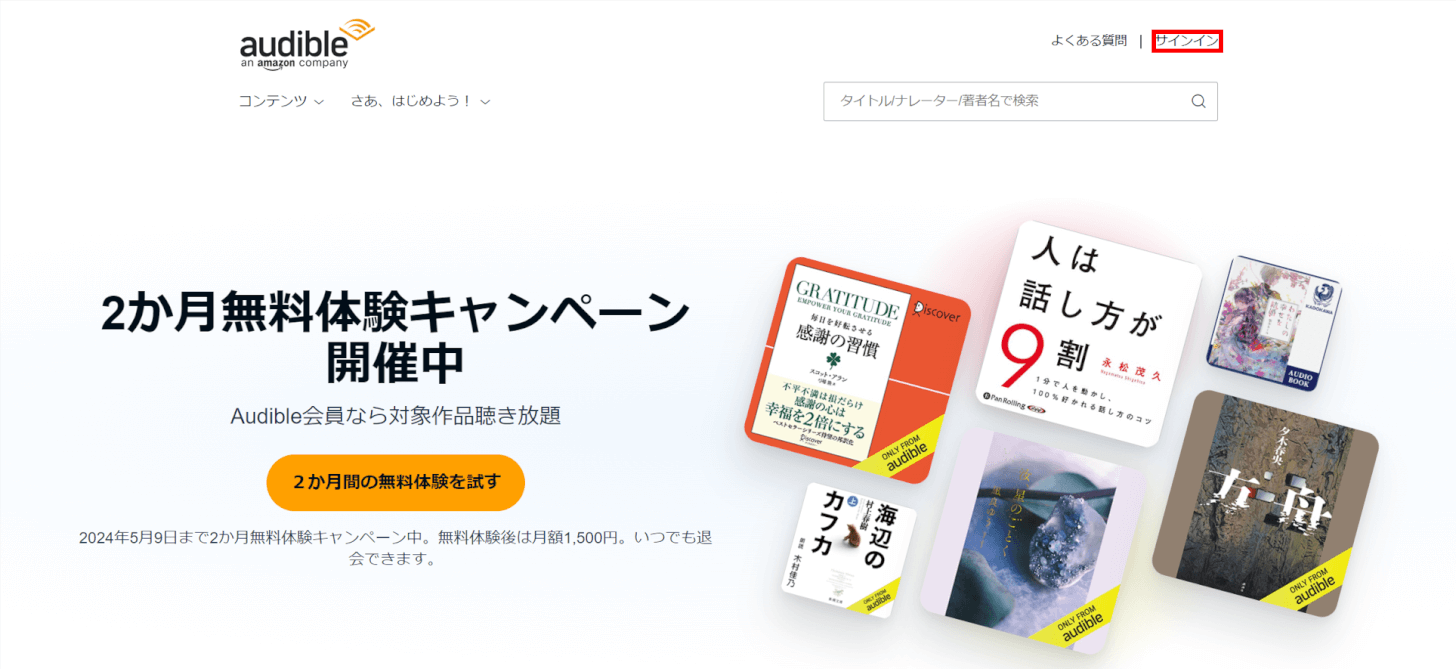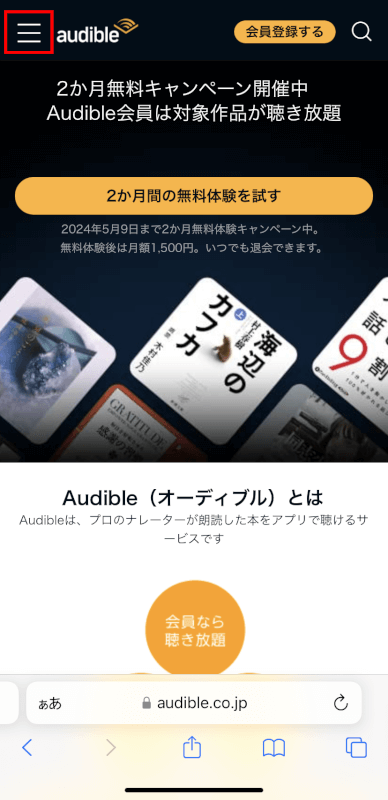- 公開日:
Audible(オーディオブック)を解約する方法
Audible(オーディオブック)を解約する方法について、Webサイト(iPhone/Android/パソコン/タブレット)・スマホアプリから行う手順を実際にAudibleを解約し、検証した結果をもとに画像付きでご紹介します。
また、解約できない場合の対処法や、解約に関するよくある質問にもFAQ方式で詳しくご説明しています。
Audibleを解約するとどうなる?
Audibleを解約しても、次回請求日まで引き続き利用できます。終了日以降は聴き放題の本はすべて返却されます。ポッドキャストも利用できません。
購入した本は解約後も引き続き聴くことが可能です。
Audibleの無料体験をご利用の場合は、無料期間中に解約しても料金は発生しません。
デバイス別でAudibleを解約する方法
スマホ(サイト)、パソコン/タブレット(サイト)、スマホ(アプリ)の順にAudibleの解約手順を説明いたします。
Webサイト
iPhone/Android
WebサイトからのiPhoneとAndroidの操作方法は同様です。
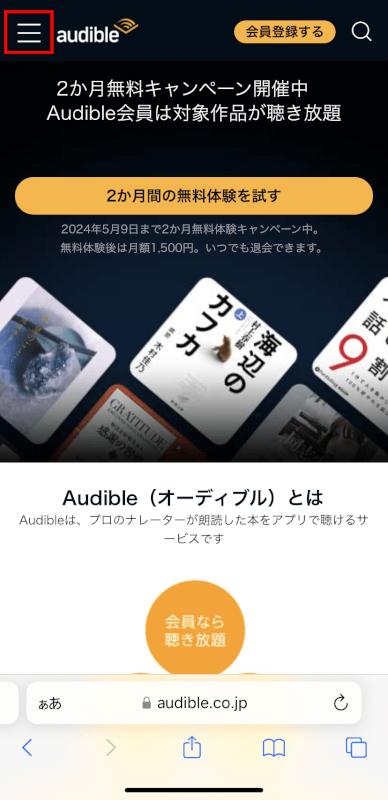
iPhone/Androidのブラウザで、上記のリンクからAudibleの登録画面へアクセスし、「メニュー(横三本線のアイコン)」を押します。
ログイン状態の方は「STEP 5」へ進んでください。
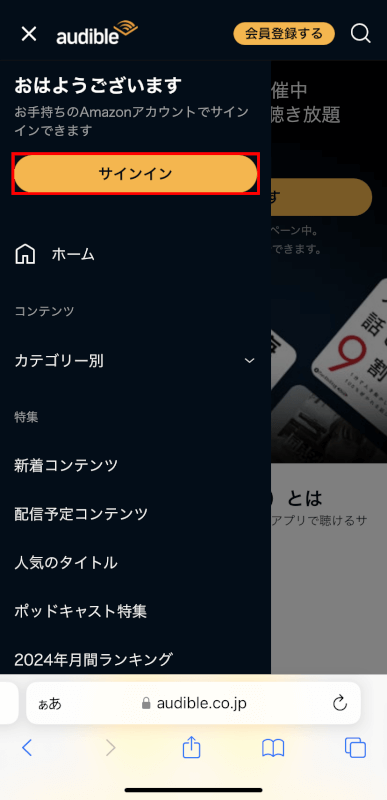
「サインイン」ボタンを押します。
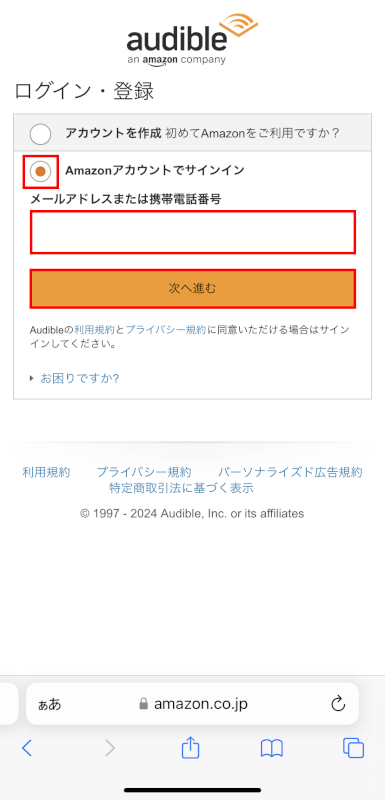
ログイン・登録画面が表示されます。
「Amazonアカウントでサインイン」を選択し、「メールアドレスまたは携帯電話番号」に入力して「次へ進む」ボタンを押します。
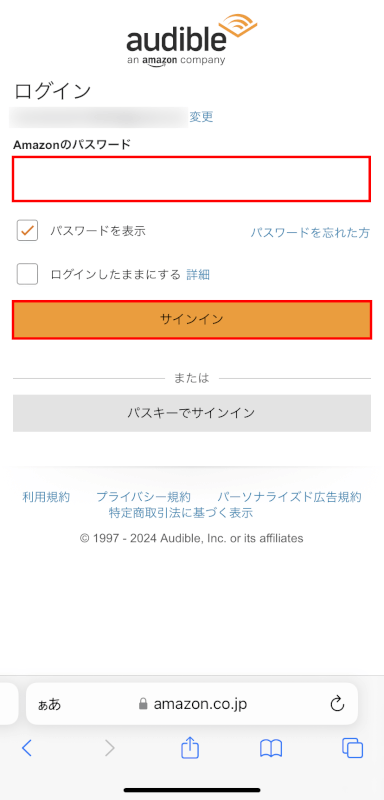
「Amazonのパスワード」を入力します。
入力中にパスワードを確認したい場合は「パスワードを表示」にチェックマークを入れます。
一旦ブラウザを閉じてもログインしたままにしたい場合は、「ログインしたままにする」にチェックマークを入れておきましょう。
「サインイン」ボタンを押します。
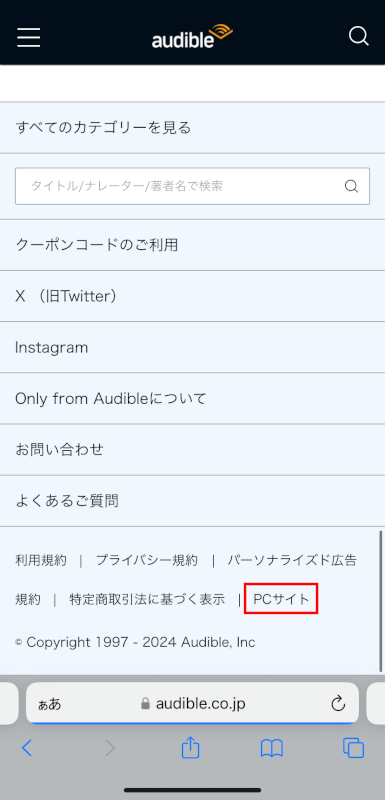
モバイルサイトからはAudibleの解約手続きはできません。
そのため、一番下までスクロールし、「PCサイト」を押します。
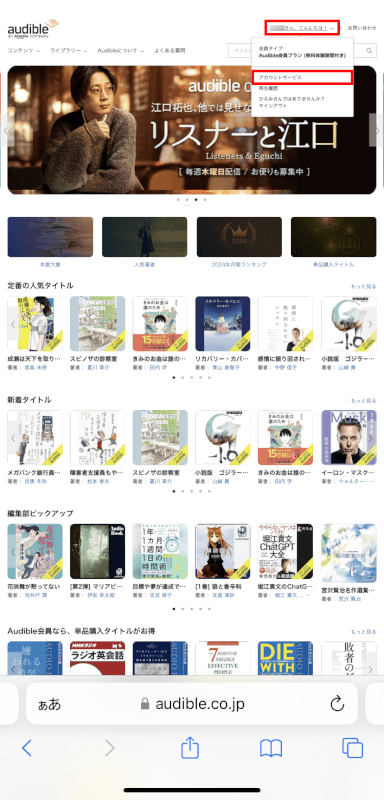
PC版サイトが表示されます。
画面右上の挨拶文が入っているアカウント名を押し、「アカウントサービス」を選択します。
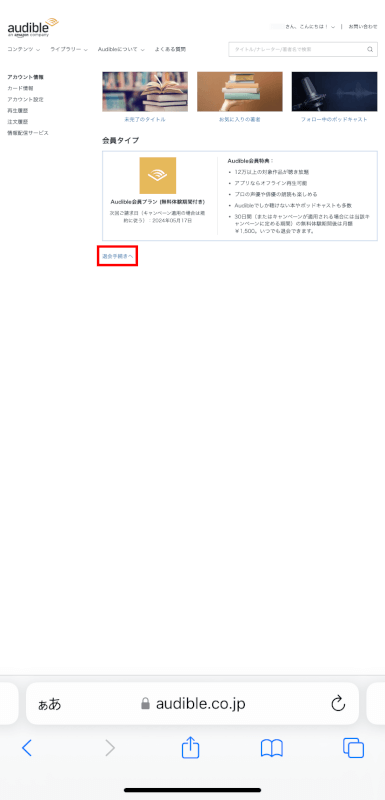
「退会手続きへ」を押します。
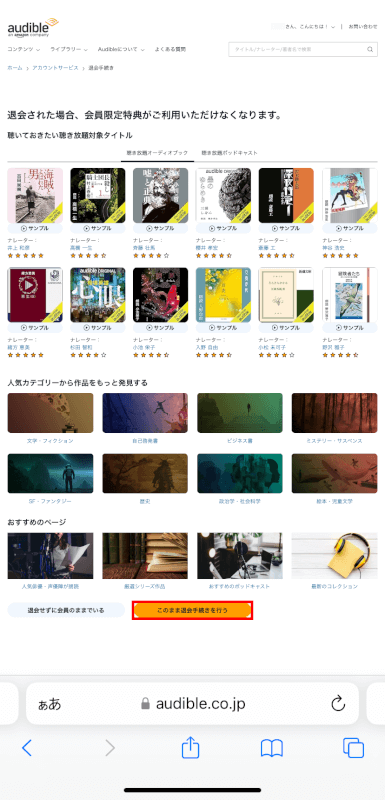
「このまま退会手続きを行う」ボタンを押します。
「退会せずに会員のままでいる」ボタンを押すと、前の画面に戻り、解約の操作がキャンセルされます。
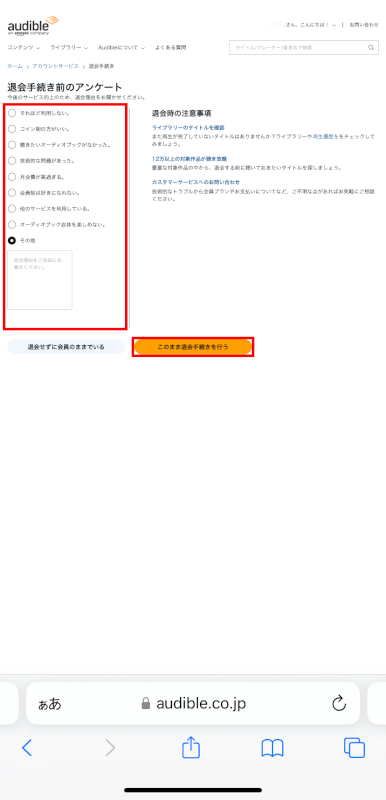
解約理由を尋ねる画面が表示されるので、該当する理由を選択し、「このまま退会手続きを行う」ボタンを押します。
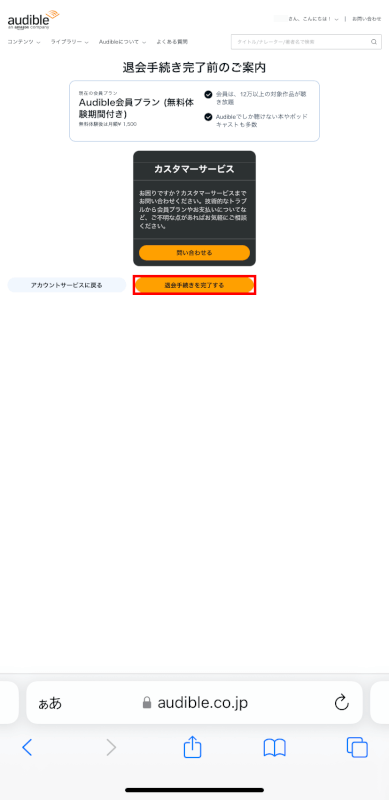
「退会手続きを完了する」ボタンを押します。
「アカウントサービスに戻る」ボタンを押すと、アカウントサービス画面が表示され、解約の操作がキャンセルされます。
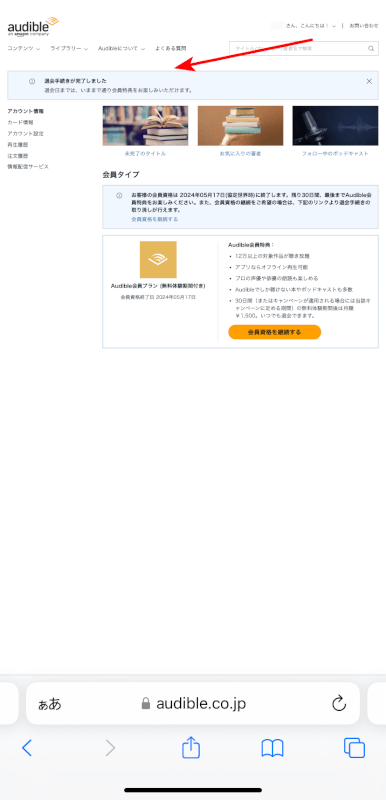
画面上部に「退会手続きが完了しました」と表示されていれば解約できています。
PC(パソコン)/タブレット
WebサイトからのPC(パソコン)とタブレットの操作方法は同様です。
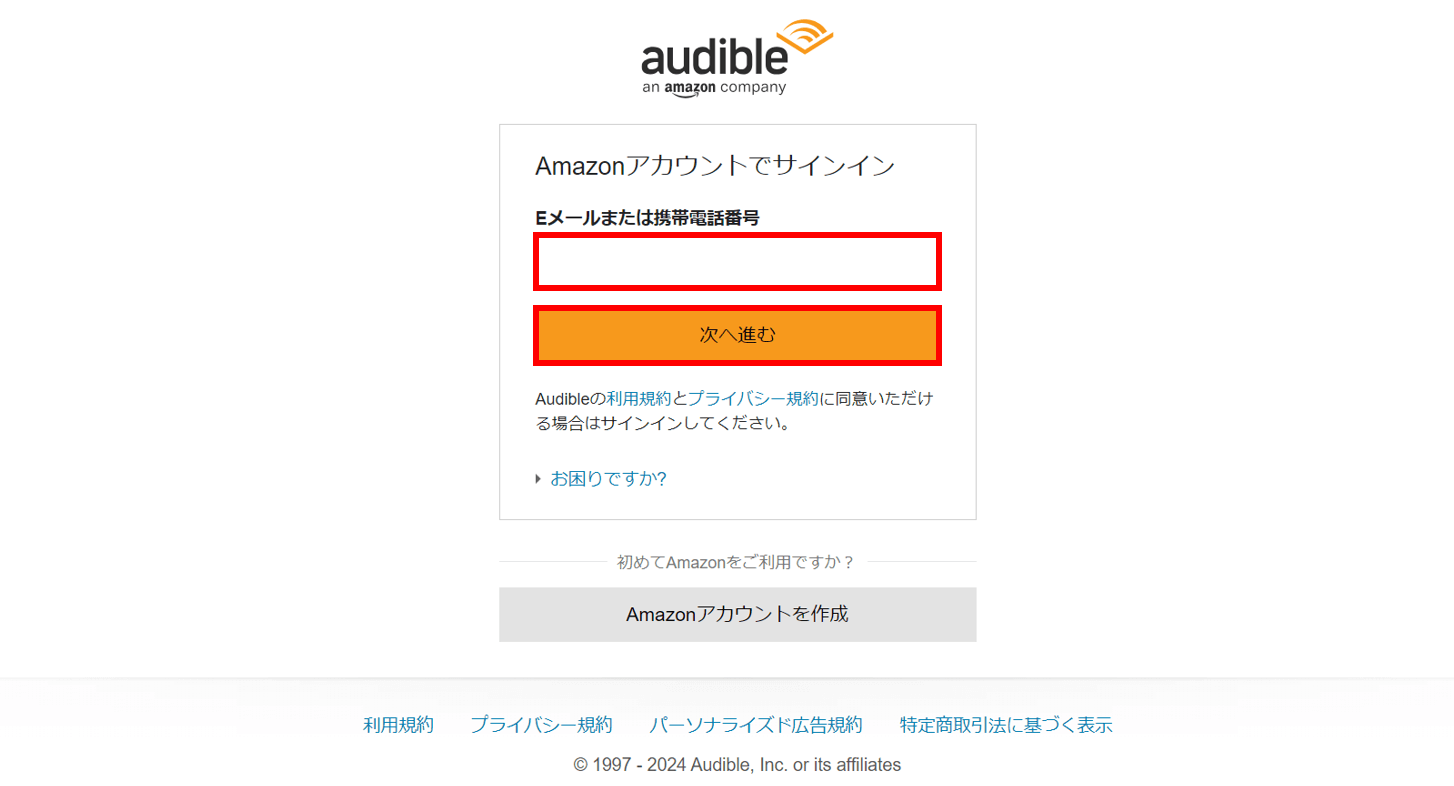
Amazonアカウントでサインイン画面が表示されます。
「Eメールアドレスまたは携帯電話番号」に入力して「次へ進む」ボタンを押します。
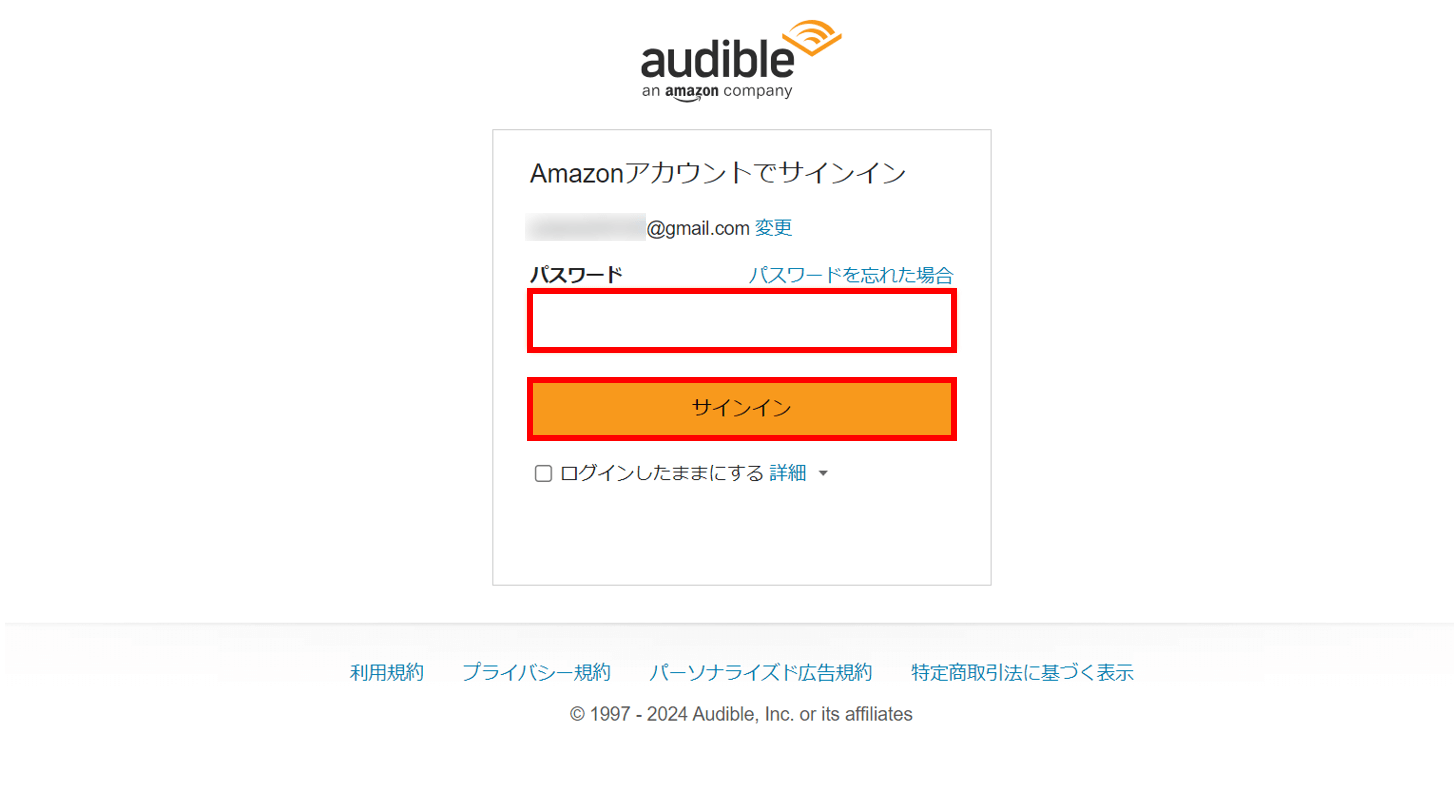
「Amazonアカウントのパスワード」を入力します。
一旦ブラウザを閉じてもログインしたままにしたい場合は、「ログインしたままにする」にチェックマークを入れておきましょう。
「サインイン」ボタンを押します。
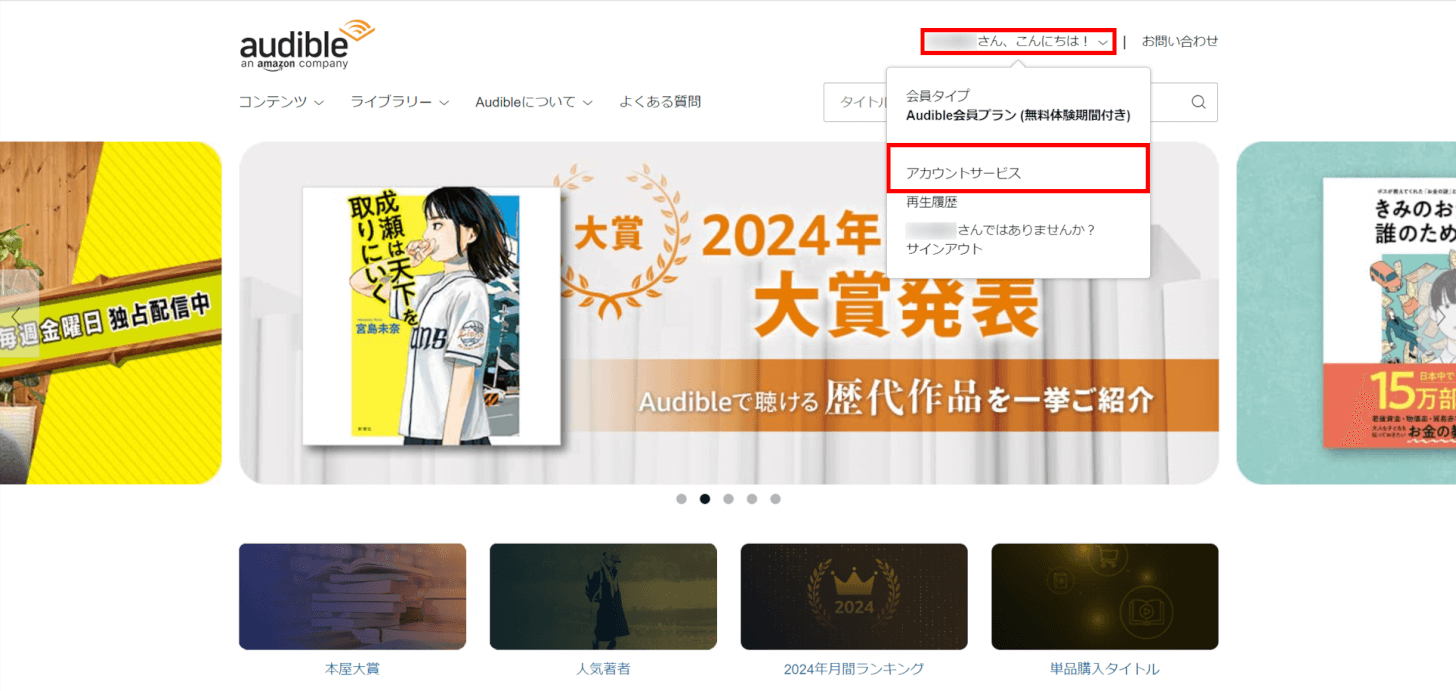
画面右上の挨拶文が入っているアカウント名を押し、「アカウントサービス」を選択します。
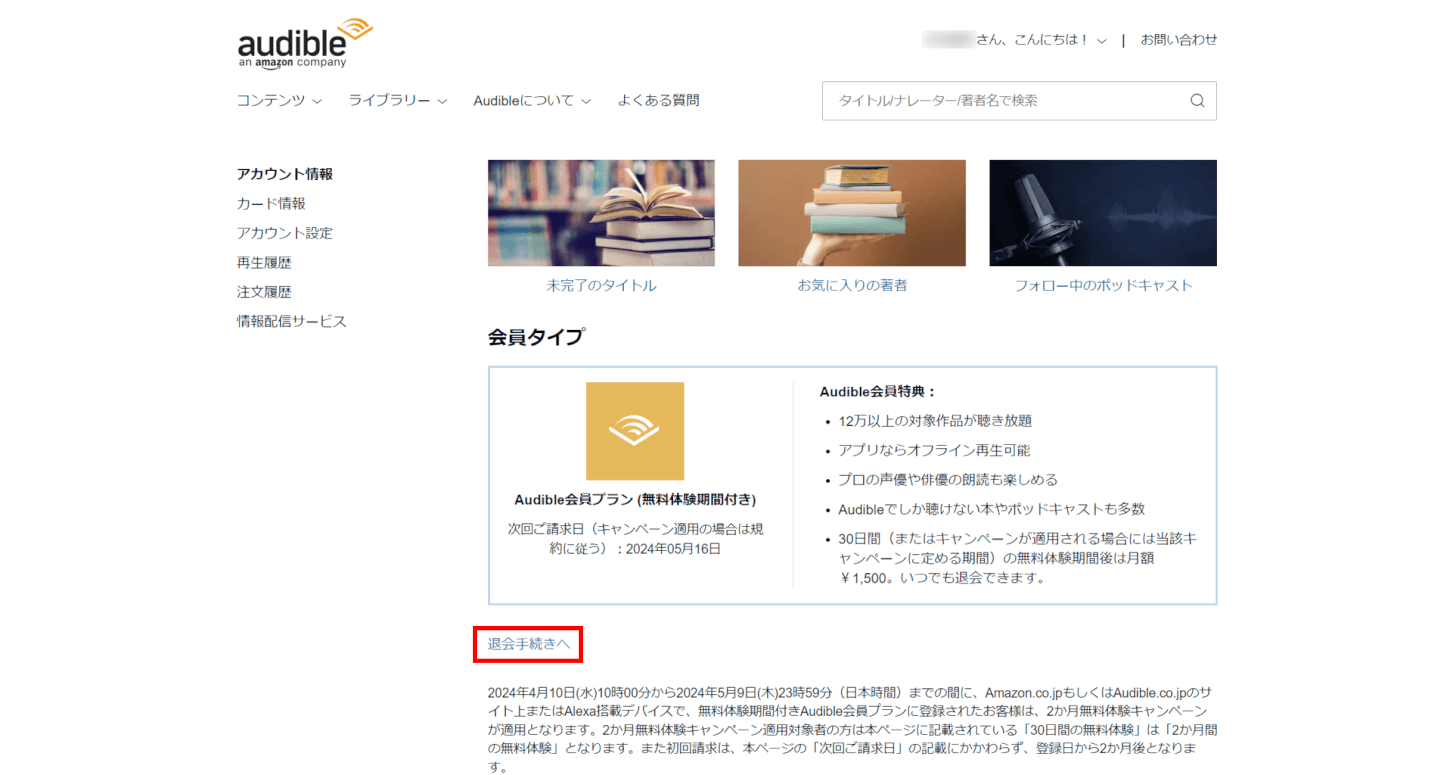
「退会手続きへ」を押します。
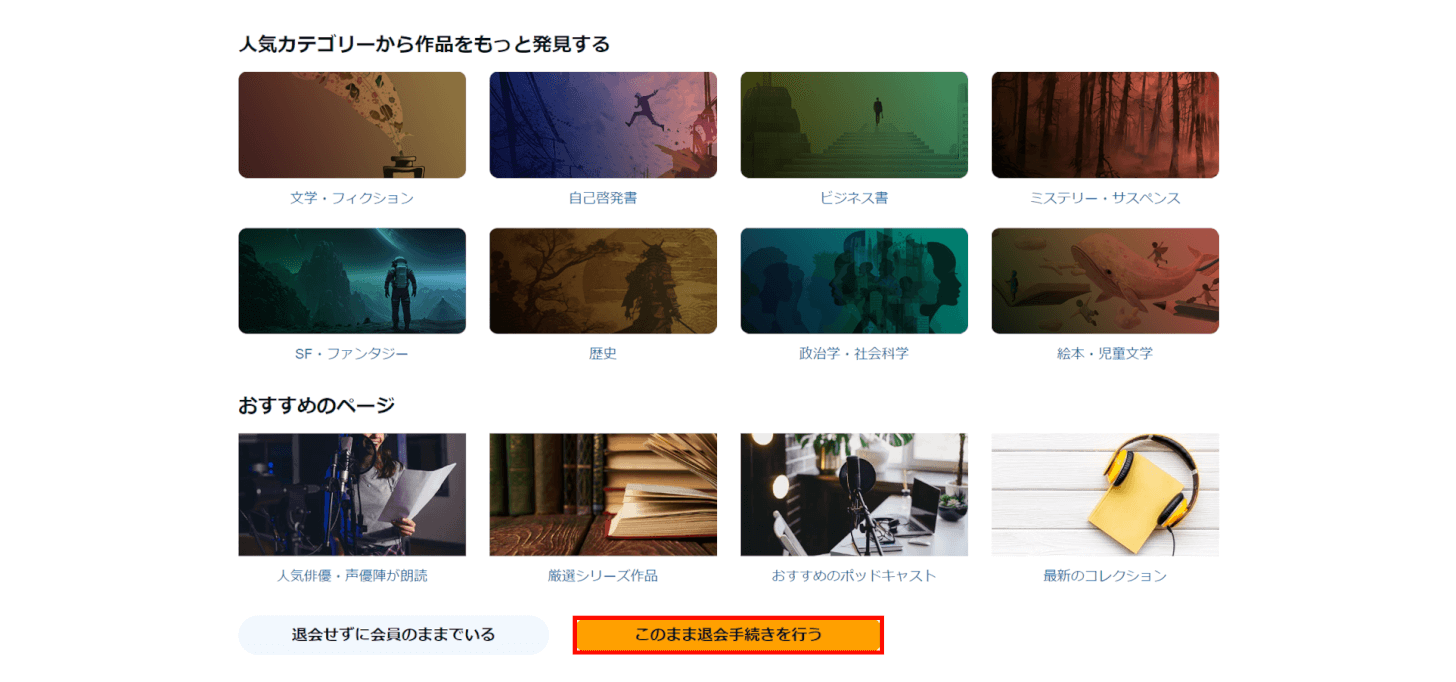
「このまま退会手続きを行う」ボタンを押します。
「退会せずに会員のままでいる」ボタンを押すと、前の画面に戻り、解約の操作がキャンセルされます。
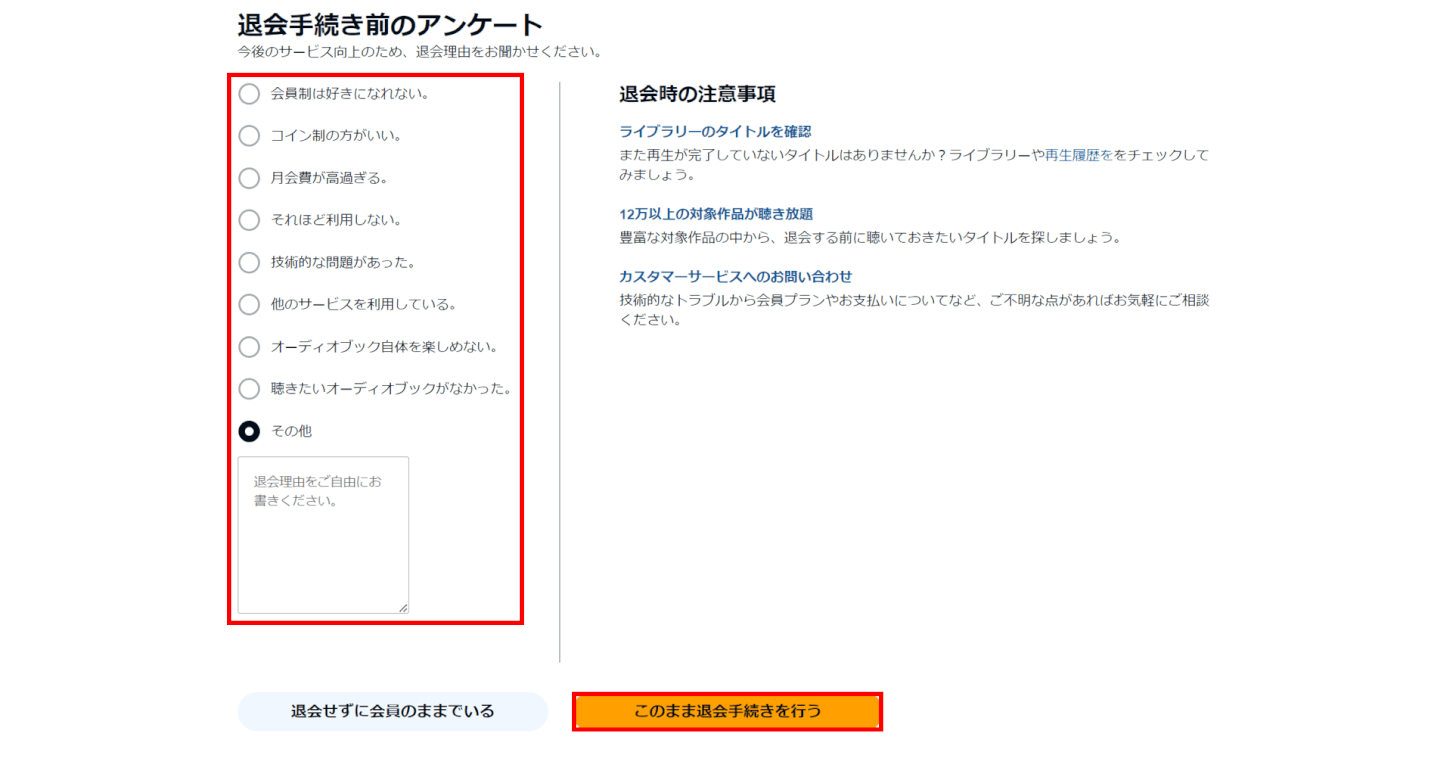
解約理由を尋ねる画面が表示されるので、該当する理由を選択し、「このまま退会手続きを行う」ボタンを押します。
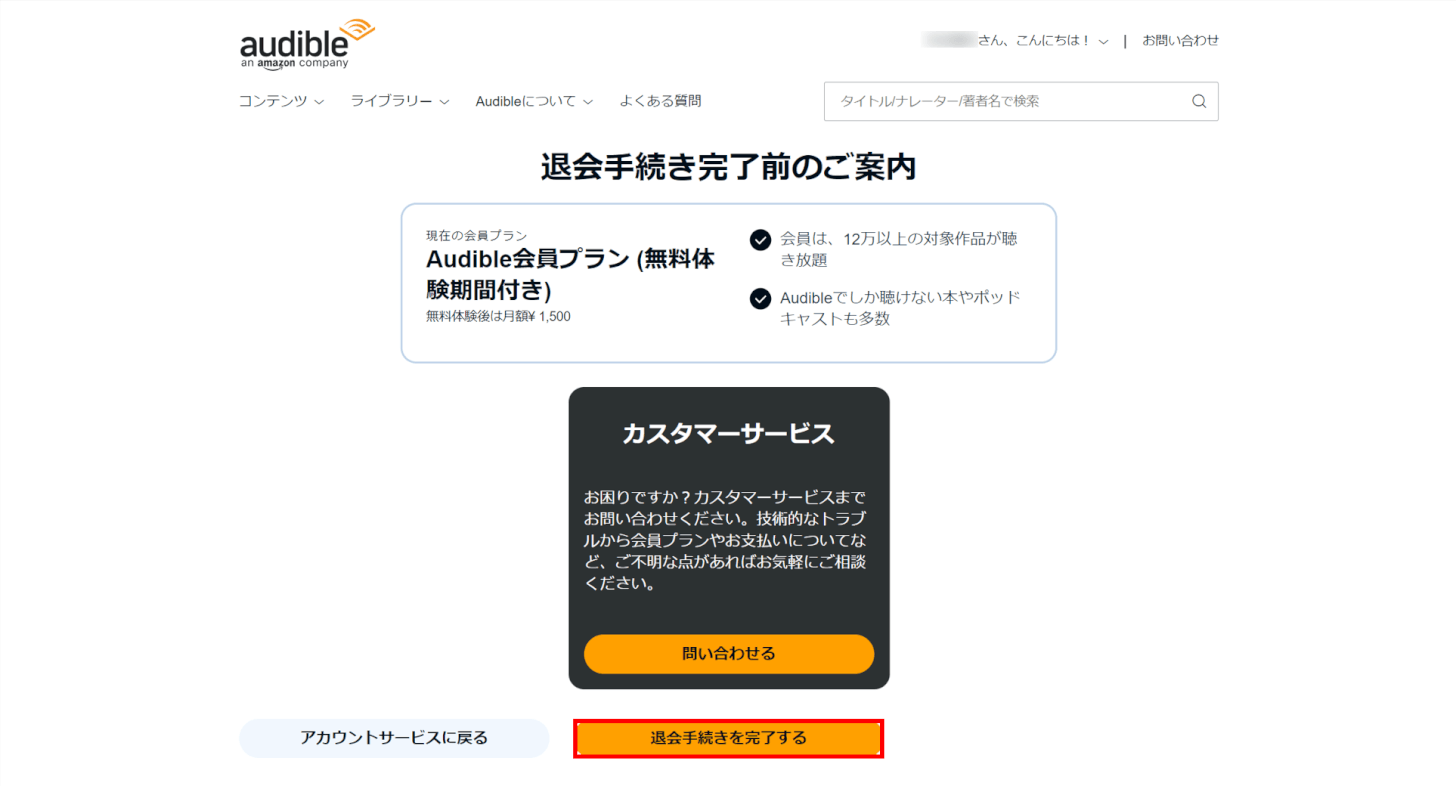
「退会手続きを完了する」ボタンを押します。
「アカウントサービスに戻る」ボタンを押すと、アカウントサービス画面が表示され、解約の操作がキャンセルされます。
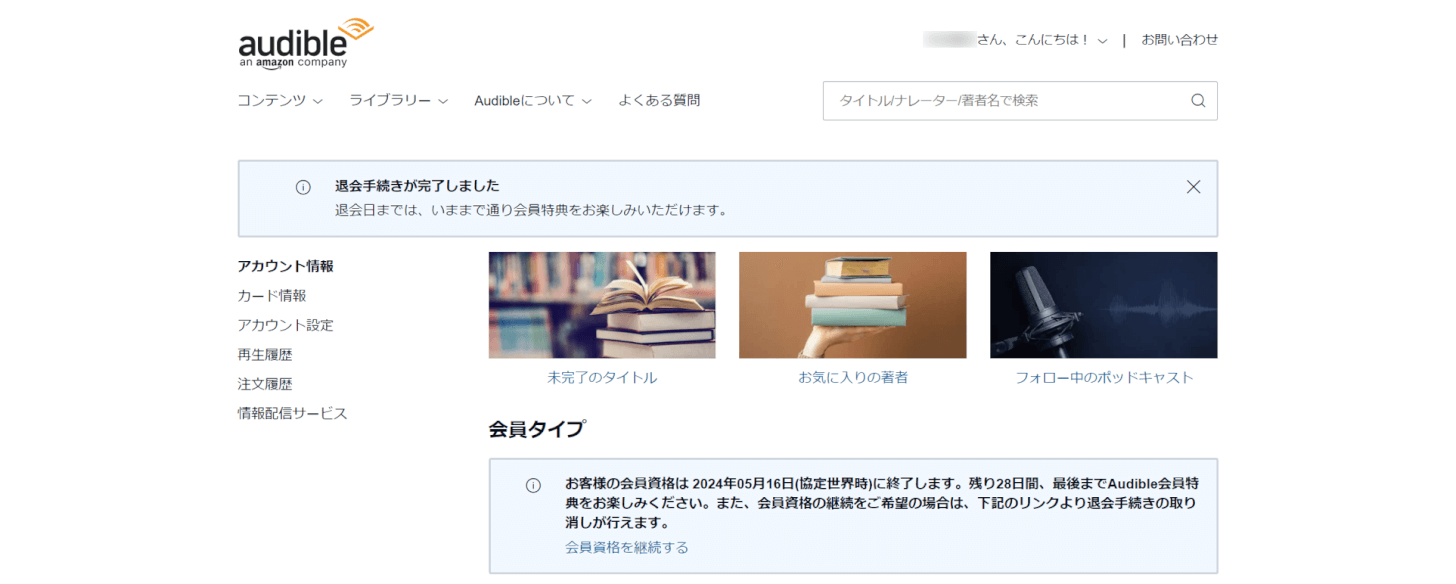
画面上部に「退会手続きが完了しました」と表示されていれば解約できています。
スマホアプリ
Androidの場合、Audibleアプリから解約ができます。iPhoneのAudibleアプリからは解約ができません。
Android
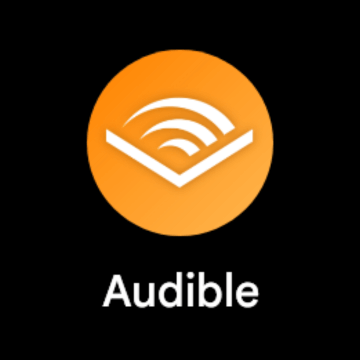
AndroidでAudibleアプリの「アイコン」を押します。
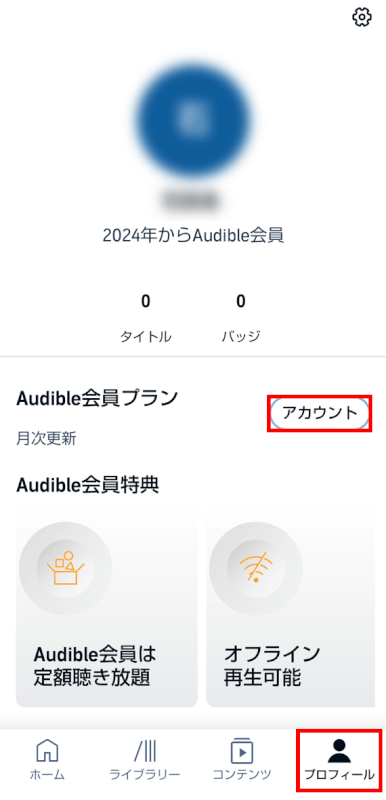
下部にある「プロフィール」タブを選択し、「アカウント」ボタンを押します。
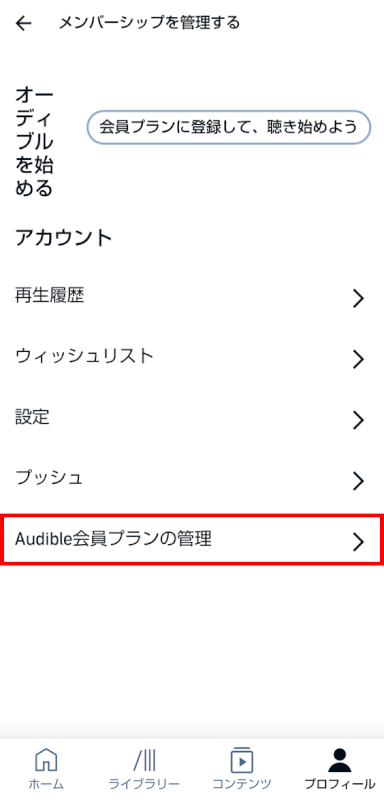
「Audible会員プランの管理」を選択します。
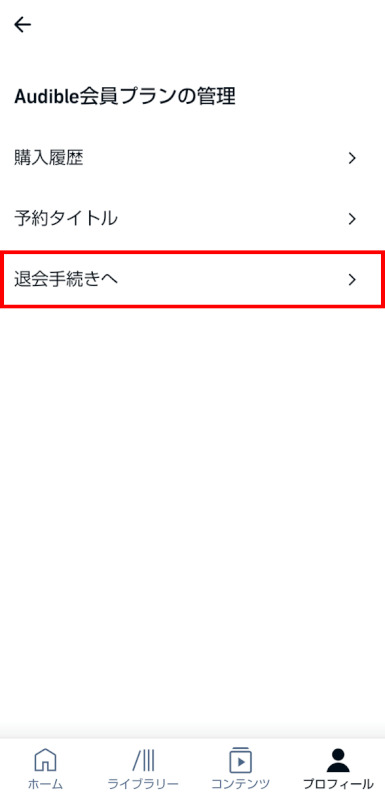
「退会手続きへ」を選択します。
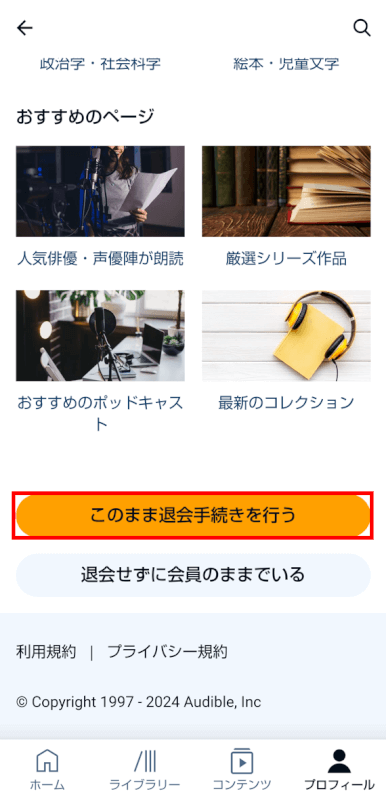
「このまま退会手続きを行う」ボタンを押します。
「退会せずに会員のままでいる」ボタンを押すと、前の画面に戻り、解約の操作がキャンセルされます。
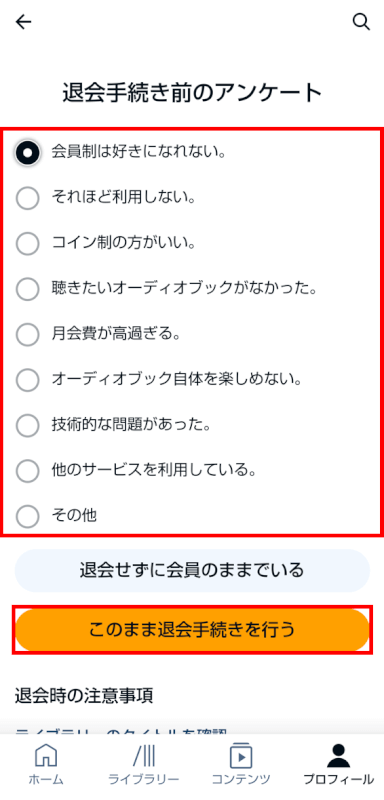
「退会手続き前のアンケート」が表示されるので、該当する理由を選択し、「このまま退会手続きを行う」ボタンを押します。
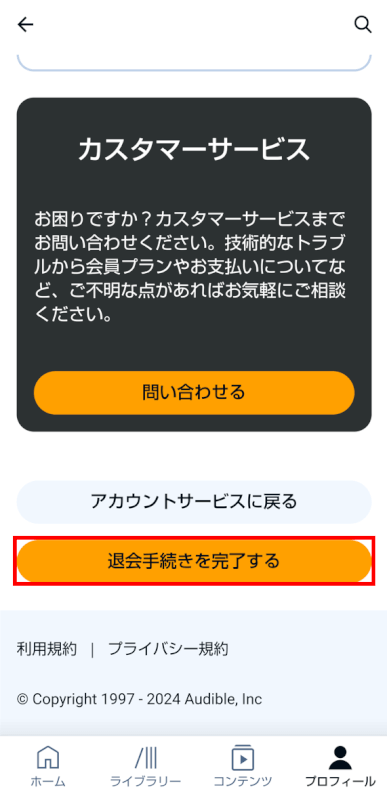
「退会手続きを完了する」ボタンを押します。
「アカウントサービスに戻る」ボタンを押すと、アカウントサービス画面が表示され、解約の操作がキャンセルされます。
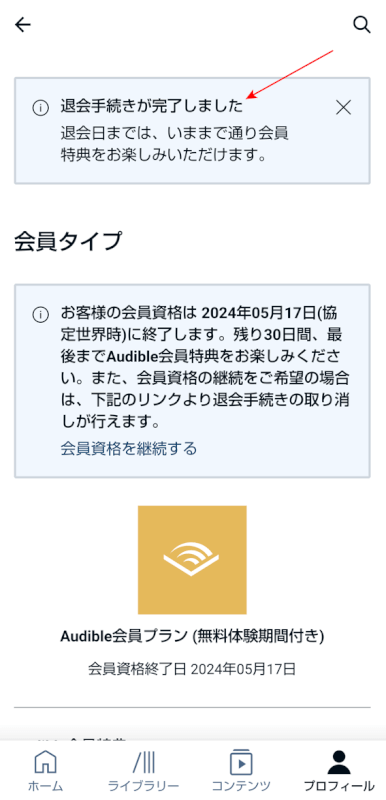
「退会手続きが完了しました」というメッセージが表示されたら、Audibleの解約は完了です。
Audibleの解約を確認する方法
Audibleの解約を確認する方法は以下のとおりです。
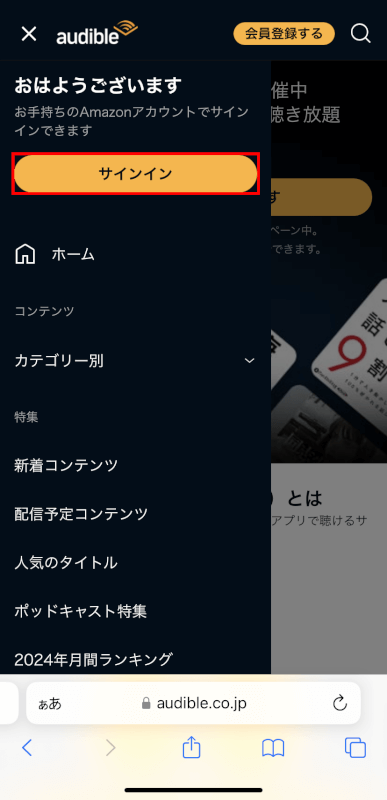
「サインイン」ボタンを押します。
ログイン状態の方は「STEP 6」へ進んでください。
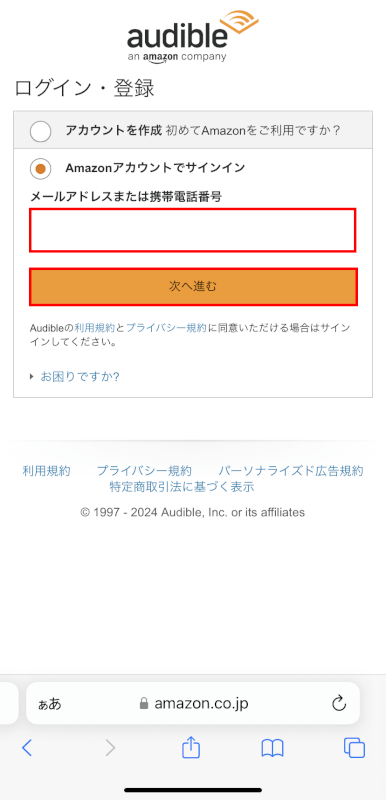
ログイン画面が表示されます。
「メールアドレスまたは携帯電話番号」に入力して「次へ進む」ボタンを押します。
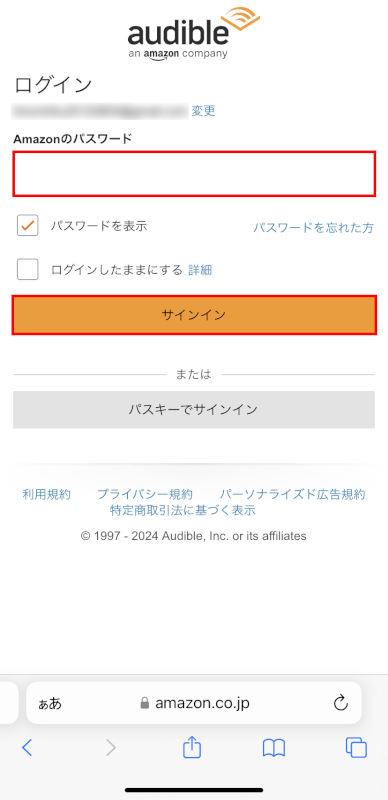
「Amazonのパスワード」を入力します。
入力中にパスワードを確認したい場合は「パスワードを表示」にチェックマークを入れます。
一旦ブラウザを閉じてもログインしたままにしたい場合は、「ログインしたままにする」にチェックマークを入れておきましょう。
「サインイン」ボタンを押します。
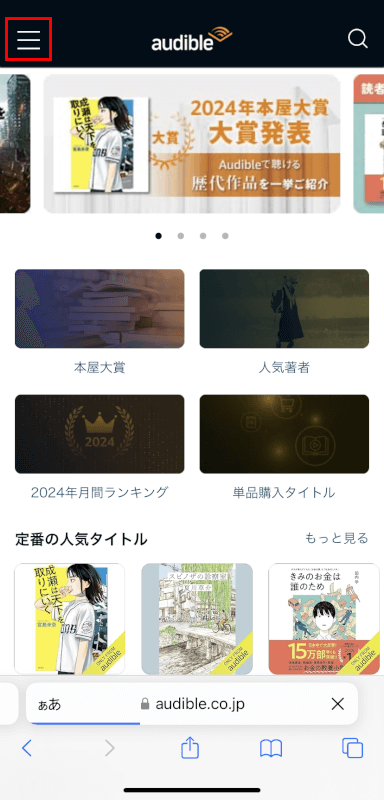
画面左上の「メニュー(横三本線のアイコン)」を押します。
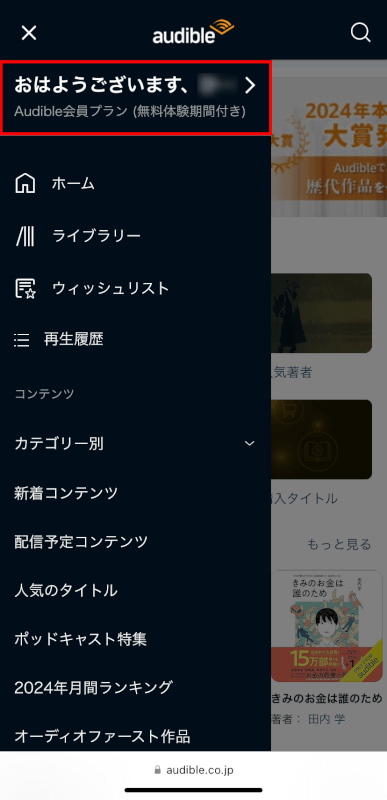
挨拶文が入っている「アカウント名」を押します。
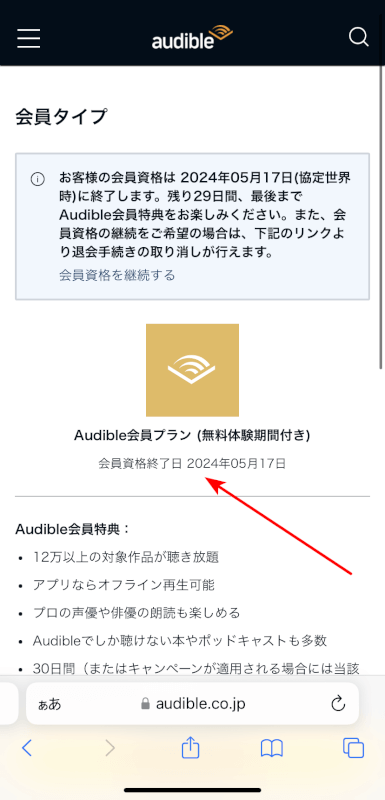
「会員タイプ」に「会員資格終了日」が表示されていれば解約できています。
Audibleの解約ができない場合
ログインしているアカウントが違う
ログインしているアカウントが違う場合、Audibleへの登録自体が表示されません。必ずログインしているアカウントが正しいか確認しましょう。
一つのデバイスで複数人のアカウントを登録して使っている場合など、解約したいアカウントでログインできていない可能性があります。
iPhoneアプリから解約しようとしている
AudibleはiPhoneアプリからは解約できません。
iPhoneから解約したい場合は、Webサイト - iPhone/Androidから手続きを行いましょう。